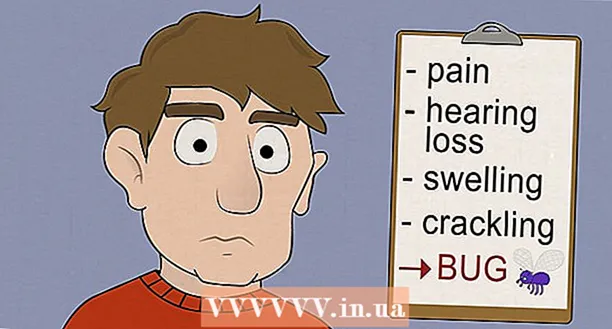ผู้เขียน:
Frank Hunt
วันที่สร้าง:
19 มีนาคม 2021
วันที่อัปเดต:
27 มิถุนายน 2024

เนื้อหา
หากคุณต้องการเขียนข้อมูลลงในซีดีเปล่าข้อมูลนั้นจะต้องได้รับการจัดรูปแบบให้ถูกต้อง นี่เป็นขั้นตอนที่ไม่ยากเกินไปใน Windows และถูกซ่อนไว้อย่างสมบูรณ์ใน OS X หากคุณมี CD-RW คุณสามารถลบข้อมูลได้อย่างรวดเร็วและง่ายดายโดยใช้เครื่องมือการจัดรูปแบบบนระบบปฏิบัติการทั้งสองระบบ
ที่จะก้าว
วิธีที่ 1 จาก 2: Windows
 ใส่ซีดีเปล่าลงในคอมพิวเตอร์ หากคุณมีเครื่องเล่นออปติคัลหลายเครื่องให้ใช้ไดรฟ์ที่คุณสามารถใช้เขียนซีดีได้ หน้าต่างเล่นอัตโนมัติจะปรากฏขึ้นพร้อมตัวเลือกมากมาย
ใส่ซีดีเปล่าลงในคอมพิวเตอร์ หากคุณมีเครื่องเล่นออปติคัลหลายเครื่องให้ใช้ไดรฟ์ที่คุณสามารถใช้เขียนซีดีได้ หน้าต่างเล่นอัตโนมัติจะปรากฏขึ้นพร้อมตัวเลือกมากมาย - คุณไม่จำเป็นต้องฟอร์แมตแผ่นหากคุณต้องการเบิร์นซีดีเพลง
- คุณไม่สามารถฟอร์แมต CD-R ที่ใช้แล้ว แต่คุณสามารถฟอร์แมต CD-RW ที่ใช้แล้วได้
- หากการแจ้งเตือน AutoPlay ไม่ปรากฏขึ้นหรือคุณปิดโดยไม่ได้ตั้งใจให้เปิด Windows Explorer ด้วย ⊞ชนะ+จ. ดับเบิลคลิกที่ไดรฟ์ที่ถูกต้อง
- เลือก เบิร์นไฟล์ลงดิสก์. เพื่อเปิดหน้าต่างใหม่พร้อมตัวเลือกการฟอร์แมตไดรฟ์
- ตั้งชื่อแผ่นดิสก์ ตามค่าเริ่มต้น Windows จะแสดงวันที่ปัจจุบัน คุณสามารถตั้งชื่อแผ่นดิสก์ได้ตามต้องการ
- เลือกตัวเลือกรูปแบบ มีสองตัวเลือกที่แตกต่างกันขึ้นอยู่กับว่าคุณวางแผนจะใช้ไดรฟ์อย่างไร คลิกถัดไปเมื่อคุณเลือกตัวเลือก การฟอร์แมตใช้พื้นที่ดิสก์เล็กน้อย
- เป็นแฟลชไดรฟ์ USB - ใช้ Live File System และให้ความสามารถในการเพิ่มไฟล์ต่อไปในภายหลังตลอดจนการแก้ไขและเขียนทับไฟล์ที่มีอยู่ รูปแบบนี้สามารถใช้ได้กับคอมพิวเตอร์ Windows เท่านั้น นี่เป็นตัวเลือกที่ดีที่สุดสำหรับแผ่น CD-RW เนื่องจากทำให้สามารถเขียนซ้ำได้ง่าย
- เป็นซีดี / ดีวีดีที่เล่นได้ - หากไฟล์ถูกเบิร์นแผ่นดิสก์จะเป็น เชี่ยวชาญซึ่งจะสรุปเนื้อหาของแผ่นดิสก์ วิธีนี้ดีที่สุดสำหรับไฟล์จำนวนมากหรือหากคุณต้องการใช้ซีดีในระบบอื่น นี่เป็นตัวเลือกที่ดีที่สุดสำหรับแผ่น CD-R
- เบิร์นไฟล์ เมื่อฟอร์แมตดิสก์แล้วคุณสามารถเริ่มเพิ่มไฟล์ที่คุณต้องการเบิร์นลงดิสก์ได้
- ลบข้อมูลทั้งหมดจาก CD-RW หากคุณต้องการลบข้อมูลทั้งหมดออกจาก CD-RW อย่างรวดเร็วคุณควรฟอร์แมตด้วยเช่นกัน
- เปิด Windows Explorer ด้วย ⊞ชนะ+จ.
- คลิกขวาที่ CD-RW ในรายการไดรฟ์
- เลือก รูปแบบ ...
- ปล่อยให้ตัวเลือกทั้งหมดไม่เปลี่ยนแปลง
- ป้อนชื่อใหม่สำหรับดิสก์หากจำเป็น
- คลิกที่เริ่ม ข้อมูลทั้งหมดจะถูกลบออกจาก CD-RW การฟอร์แมตใช้เวลาไม่กี่วินาที
วิธีที่ 2 จาก 2: Mac
- ใส่ซีดีเปล่าลงในคอมพิวเตอร์ โดยปกติตอนนี้คุณจะถูกถามว่าคุณต้องการทำอะไรกับซีดี ซีดีใน OS X จะถูกฟอร์แมตโดยอัตโนมัติเมื่อคุณตั้งค่าให้เบิร์นดิสก์ดังนั้นคุณจึงไม่ต้องกังวลกับการตั้งค่า เมื่อคุณเห็นตัวเลือกนี้ให้เปิด Finder เพื่อค้นหาไฟล์ ในกรณีอื่นคุณสามารถเปิดซีดีด้วยไอคอนบนเดสก์ท็อป
- เพิ่มไฟล์ที่คุณต้องการเบิร์น คลิกและลากไฟล์บนไอคอนซีดีเพื่อเพิ่มลงในแผ่นดิสก์ เมื่อคุณเพิ่มไฟล์เสร็จแล้วให้ดับเบิลคลิกที่ซีดีแล้วคลิก เผา ที่ด้านบนสุดของหน้าต่าง
- ตั้งชื่อไดรฟ์ หลังจากคลิก เผา คุณจะได้รับตัวเลือกในการตั้งชื่อดิสก์และตั้งค่าความเร็วในการเบิร์น เมื่อเสร็จแล้วให้คลิกที่ เผา. กระบวนการเผาไหม้อาจใช้เวลาสองสามนาที
- ลบ CD-RW หากคุณมี CD-RW ที่เต็มไปด้วยข้อมูลและต้องการลบออกคุณสามารถทำได้โดยใช้โปรแกรม Disk Utility
- คลิกที่ ไป และเลือก ยูทิลิตี้. หากคุณไม่มีตัวเลือก ยูทิลิตี้ จากนั้นเลือก แอพพลิเคชั่น จากนั้นเปิดโฟลเดอร์ ยูทิลิตี้.
- เลือก Disk Utility
- เลือก CD-RW จากรายการดิสก์ไดรฟ์ที่เชื่อมต่อ
- เลือกความเร็วในการเช็ด คุณสามารถเลือกใช้ อย่างรวดเร็ว หรือ อย่างสมบูรณ์. ผู้ใช้ส่วนใหญ่เลือก อย่างรวดเร็วแต่ถ้าดิสก์ของคุณมีปัญหาคุณสามารถทำได้ อย่างสมบูรณ์ อาจแก้ปัญหาให้คุณได้ การลบดิสก์โดยสมบูรณ์อาจใช้เวลาหนึ่งชั่วโมง
- คลิกที่ เพื่อล้าง. ข้อมูลทั้งหมดใน CD-RW จะถูกลบ
เคล็ดลับ
- ซอฟต์แวร์เช่น Roxio CD Creator หรือ Nero สามารถทำให้กระบวนการนี้ง่ายขึ้นมาก
- คุณสามารถฟอร์แมต CD-RW กี่ครั้งก็ได้ตามที่คุณต้องการ (rw ย่อมาจาก rewritable)
คำเตือน
- สามารถฟอร์แมต CD-R หรือ DVD-R ได้เพียงครั้งเดียว เมื่อเบิร์นลงดิสก์แล้วจะไม่สามารถลบไฟล์ได้